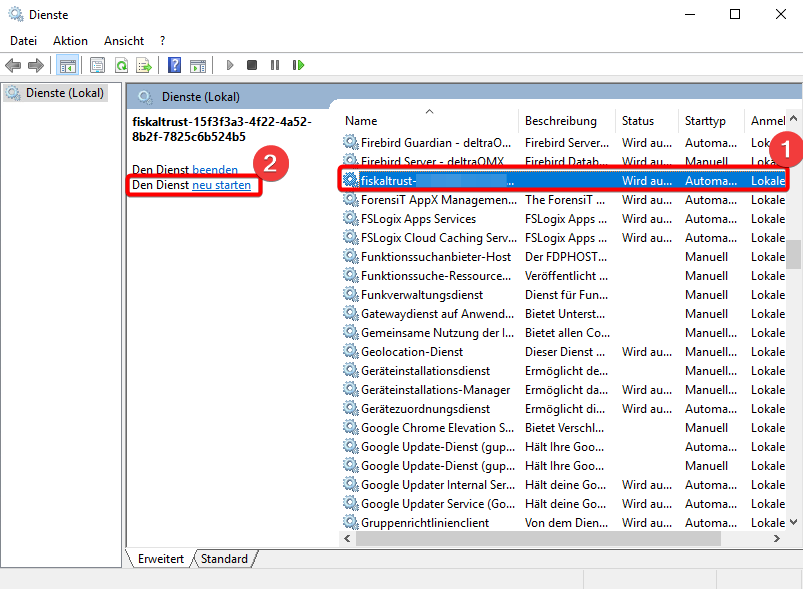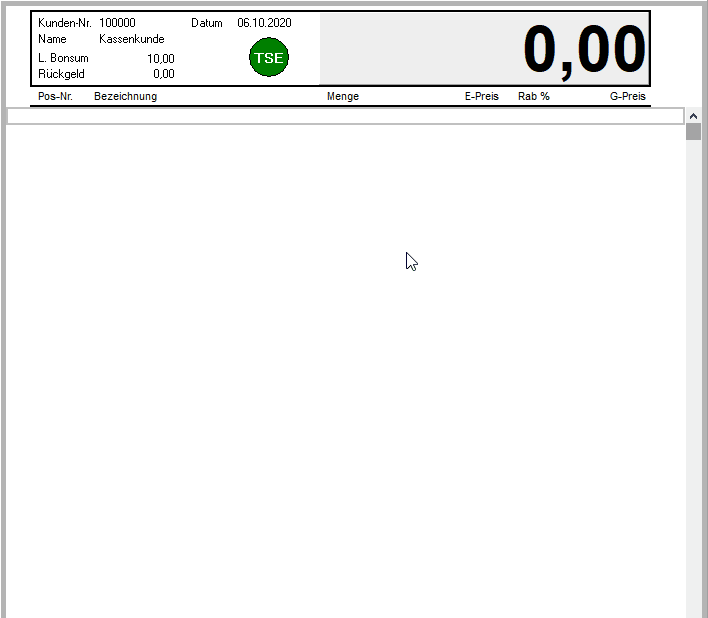OBS/OBS-Kasse/TSE: Unterschied zwischen den Versionen
Keine Bearbeitungszusammenfassung |
|||
| (20 dazwischenliegende Versionen von 3 Benutzern werden nicht angezeigt) | |||
| Zeile 11: | Zeile 11: | ||
==Bonabbruch-Artikel== | ==Bonabbruch-Artikel== | ||
Der muss der Kassen-Programmparameter 027 vorhanden und gefüllt sein, da dieser bei aktiver TSE beim Starten der Kasse abgefragt wird. Standardmäßig ist der Kassen-Programmparameter 027 mit '''KASSE_ABBRUCH''' vorbelegt. Entsprechend muss im Artikelstamm auch ein Artikel mit der Artikelnummer '''KASSE_ABBRUCH''' vorhanden sein bzw. angelegt werden (ähnlich dem Standard Kassenartikel, der auch angelegt sein muss). | Der muss der Kassen-Programmparameter 027 vorhanden und gefüllt sein, da dieser bei aktiver TSE beim Starten der Kasse abgefragt wird. Standardmäßig ist der Kassen-Programmparameter 027 mit '''KASSE_ABBRUCH''' vorbelegt. Entsprechend muss im Artikelstamm auch ein Artikel mit der Artikelnummer '''KASSE_ABBRUCH''' vorhanden sein bzw. angelegt werden (ähnlich dem Standard Kassenartikel, der auch angelegt sein muss). | ||
==Tausch Kassenrechner== | |||
Bei einem Tausch der Kassenhardware ist ein Umzug der TSE-Installation nötig. Wenden Sie sich dazu bitte unbedingt vorher an den OBS-Support damit der Umzug reibungslos und schnell abläuft und keine unnötigen Kosten entstehen. Diese Dienstleistung ist nicht durch den Vertrag abgedeckt. | |||
=Ausfall= | =Ausfall= | ||
Sollte die TSE einmal ausfallen (z.B. durch Netzwerkprobleme oder Defekt) wird der Kassiervorgang dadurch nicht beeinflusst. Es kann jedoch zu Verzögerungen in der Bearbeitung kommen da das Kassensystem einmalig 30 Sekunden wartet bevor es die Kommunikation zur TSE einstellt. | Sollte die TSE einmal ausfallen (z.B. durch Netzwerkprobleme oder Defekt) wird der Kassiervorgang dadurch nicht beeinflusst. Es kann jedoch zu Verzögerungen in der Bearbeitung kommen da das Kassensystem einmalig 30 Sekunden wartet bevor es die Kommunikation zur TSE einstellt. | ||
Einmal ausgefallen muss die TSE manuell wieder aktiviert werden sobald die Störung beseitigt wurde. In so einem Fall sind Sie verpflichtet sich umgehend um die Beseitigung der Störung zu kümmern. | Einmal ausgefallen muss die TSE manuell wieder aktiviert werden sobald die Störung beseitigt wurde. In so einem Fall sind Sie verpflichtet sich umgehend um die Beseitigung der Störung zu kümmern. | ||
==Dienstüberprüfung beim Starten der Kasse== | |||
Wenn die TSE lokal ausgeführt wird, der Fiskaltrust Dienst also auf dem Kassen-PC ausgeführt wird, wird beim Starten von OBS-Kasse überprüft ob der Dienst gestartet ist oder gerade dabei ist zu starten. | |||
*Wenn der Dienst gerade dabei ist zu starten erscheint eine Abfrage, ob gewartet werden soll, bis der Dienst gestartet wird. Sollte die Kasse nicht gerade dringend benötigt werden empfehlen wir auf das Starten des Dienstes zu warten. | |||
*Wenn der Dienst nicht gestartet ist erscheint eine Abfrage, ob der Dienst gestartet werden soll. Damit dies funktioniert muss OBS-Kasse mit Administrationsrechten gestartet werden. | |||
=Anzeige und Steuerung= | =Anzeige und Steuerung= | ||
| Zeile 21: | Zeile 28: | ||
{| class="wikitable" | {| class="wikitable" | ||
|[[Datei:tse_red.png]] | |[[Datei:tse_red.png]] | ||
|Die Kommunikation zur TSE ist gestört und muss umgehend wiederhergestellt werden.<br />Kontrollieren Sie bitte die Netzwerkverbindung, melden Sie sich ggf. beim OBS-Support.<br />Per Mausklick "Verbindungstest ausführen" um die Kommunikation zu prüfen. | |Die Kommunikation zur TSE ist gestört und muss '''umgehend''' wiederhergestellt werden.<br />Kontrollieren Sie bitte die Netzwerkverbindung, melden Sie sich ggf. beim OBS-Support.<br />Per Mausklick "Verbindungstest ausführen" um die Kommunikation zu prüfen. | ||
|- | |- | ||
|[[Datei:tse_orange.png]] | |[[Datei:tse_orange.png]] | ||
|Die TSE ist ausgefallen! Die Störung muss umgehend behoben werden.<br />Sollten Sie eine USB-TSE nutzen kontrollieren Sie die Steckverbindung<br />Ggf. die USB-TSE einmal neu mit dem Rechner verbinden.<br />Ist die Störung beseitigt müssen Sie die TSE mit einem Mausklick zurücksetzen. | |Die TSE ist ausgefallen! Die Störung muss '''umgehend''' behoben werden.<br />Sollten Sie eine USB-TSE nutzen kontrollieren Sie die Steckverbindung<br />Ggf. die USB-TSE einmal neu mit dem Rechner verbinden.<br />Ist die Störung beseitigt müssen Sie die TSE mit einem Mausklick zurücksetzen. | ||
|- | |- | ||
|[[Datei:tse_yellow.png]] | |[[Datei:tse_yellow.png]] | ||
| Zeile 38: | Zeile 45: | ||
Um die Vorgaben der Finanzbehörden zu erfüllen mussten wir im Rahmen der TSE-Einführung ein paar Veränderungen am Kassensystem vornehmen die wir nachfolgend auflisten. | Um die Vorgaben der Finanzbehörden zu erfüllen mussten wir im Rahmen der TSE-Einführung ein paar Veränderungen am Kassensystem vornehmen die wir nachfolgend auflisten. | ||
== | ==Trainingsmodus== | ||
Vor Einführung der TSE war es gängige Praxis über die Positions-Erfassung Preise zu erfragen. Das ist nun nicht mehr möglich da eine erfasste Position immer zu einem Bonabschluss führt. | |||
Deswegen habe wir den Trainingsmodus eingeführt. | |||
* Der Trainingsmodus wird über das Kassenmenü oder die #-Taste (Standard) aktiviert | |||
* Die Kassenanzeige färbt sich dabei gelb | |||
* im aktiven Trainingsmodus kann kein Bonabschluss ausgeführt werden | |||
* wird der Trainingsmodus beendet wird die Positionserfassung geleert | |||
==Löschen von Positionen== | |||
Das Löschen von Positionen wird mit aktiver TSE grundsätzlich '''nicht mehr möglich''' sein! | |||
* Dadurch bleiben alle Kassenvorgänge tranzparent und nachvollziehbar | |||
* Über {{Key|Entf}} kann automatisch eine Storno-Position angelegt werden | |||
==Bonabbruch== | ==Bonabbruch== | ||
Soll der Kassiervorgang abgebrochen werden können Sie mit {{Key|ESC}} einen Bonabbruch veranlassen. | |||
* Dadurch wird ein Abbruch-Beleg in das Tagesjournal übernommen (Summe 0,00€) | |||
* Der Abbruch-Beleg enthält Informationen zu alle vorher erfassten Positionen | |||
* Der Kassenvorgang bleibt tranzparent und nachvollziehbar | |||
==Parken== | ==Parken== | ||
Geparkte Positionen können nicht mehr verändert werden. | |||
* Das Parken von Positionen führt bereits zu einer Signierung über die TSE | |||
* Veränderungen müssen über Storno und Neuanlage erfolgen | |||
==Änderung bestehender Belege== | |||
Mit aktiver TSE wird das nachträgliche Verändern von Belegen nicht mehr möglich sein. | |||
* Adresse und Bemerkung bleiben editierbar | |||
=TSE Daten auf Kassenbon= | |||
Auf Kassenbons müssen diverse Daten zur TSE mit angegeben werden. Unter Anderem die Kassen-Seriennummer und die TSE-Seriennummer. Dies kann dazu führen, dass Kassenbons sehr lang werden. Um dies zu umgehen empfehlen wir Ihnen unter [Stammdaten → G Formulare → F10 Weitere → [[https://wiki.bergau.de/OBS/Stammdaten/Formulare#Erweiterte_Druckeinstellungen|A Erweiterte Einstellungen]] → KA Kassenbon ] den Punkt '''TSE.QRCode''' auf '''J''' zu stellen und den Punkt '''TSE.ohne.Text''' auf '''N''' zu stellen. | |||
Somit wird nur noch ein QR-Code unten bei den Bons ausgedruckt. | |||
{{Hinweis|Beachten Sie bitte, dass QR-Codes beim Datei-Druck-System nicht zur Verfügung stehen}} | |||
=Finanzamt Export (DSFinV-K)= | |||
Sie können den Export der Kassendaten für das Finanzamt über Ihren Zugang zum Fiskaltrust Portal wie folgt durchführen: | |||
#Im fiskaltrust-Portal anmelden (den Zugang haben Sie bei Aktivierung der TSE angelegt und die Zugangsdaten sollten Ihnen vorliegen). | |||
#In die Konfiguration/Queue wechseln | |||
#Bei der Queue (für jede Queue ausführen) auf Export klicken | |||
#Zeitraum und Export wählen und starten (Achtung, amerikanisches Datumsformat!) | |||
#Warten bis der Export abgeschlossen ist (dies kann einzige Zeit dauern). | |||
#Fertige Dateien runterladen (Achtung, jede Queue hat eine eigene Export-Seite) | |||
{{Hinweis|Sollten Sie hierbei Probleme haben wenden Sie sich bitte an den OBS-Support}} | |||
= Vertragsende / Abmeldung der TSE = | |||
{{Hinweis|Beachten Sie bitte, dass Sie vor der Abmeldung alle notwendigen Kassen-Daten über das Portal heruntergeladen haben sollten, oder einen entsprechendne Vertrag mit Fiskaltrust für späteren Zugriff abschließen sollten.}} | |||
=== Fiskaltrust Portal Abmeldungen === | |||
Allgemeine Informationen zum Abmelden der TSE, bzw. des Vertrages finden Sie hier: | |||
[https://portal.fiskaltrust.de/KBArticle#/KA-01044 Fiskaltrustprotal: Allgemeine Dokumente] | |||
Eine Anleitung zur Abmeldung bei Fiskaltrust finden Sie hier : | |||
[https://portal.fiskaltrust.de/KBArticle#/KA-01054/%3Cspan%20class=%22highlight%22%3EK%C3%BCndigungen%3C/span%3E Fiskaltrustportal: Kündigen] | |||
=== OBS Abmeldungen === | |||
Sie müssen die TSE in OBS-Kasse abmelden, wenn diese nicht mehr verwendet werden sollte. Wenden Sie sich hierzu bitte an den OBS-Support. | |||
{{Achtung|Wenn die TSE abgemeldet wurde kann diese nach aktuellem Stand nicht reaktiviert werden!}} | |||
= FAQ (Häufig gestellte Fragen) = | |||
== Die TSE-Version ist veraltet und ein TSE-Update erforderlich == | |||
In der Regel sollte sich die TSE selbstständig aktualisieren sobald ein Update verfügbar ist. Sollten Sie beim Starten der OBS-Kasse die Meldung erhalten, dass die TSE Version veraltet sei müssen Sie den TSE-Dienst manuell neu starten. | |||
Gehen Sie zum Neustarten des Dienstes wie folgt vor (Der Weg kann sich je nach Windows-Version unterscheiden): | |||
{{Hinweis|Sollten Sie nicht über die nötigen Berechtigungen verfügen wenden Sie sich bitte an Ihren IT-Systemadministrator}} | |||
===Möglichkeit 1: Computerverwaltung=== | |||
[WIN+X → Computerverwaltung → Dienste und Anwendungen → Dienste¹] und wählen Sie den Fiskaltrust-Dienst² aus. Klicken Sie anschließend auf ''Den Dienst neu starten³.'' | |||
[[Image:FiskaltrustDiensteverwaltung.png]] | |||
===Möglichkeit 2: Diensteverwaltung=== | |||
Geben Sie im Startmenü ''Dienste'' ein und öffnen Sie die App:<br/> | |||
[[Image:WindowsDiensteverwaltung.gif]] | |||
Wählen Sie hier nun den Fiskaltrust-Dienst² aus und starten Sie diesen neu³:<br/> | |||
[[Image:FiskaltrustDienstDiensteverwaltung.png]] | |||
Aktuelle Version vom 26. Juni 2025, 10:45 Uhr
- Allgemein
- Bedienung der Kasse
- Schnelleinstieg
- Funktions-Menü
- Zusatzschaltflächen
- Automatische Positionsrabatte
- Tagesabschluss/Kassenabschluss
- Peripherie
- Rechtsthemen und Sonstiges
- Kassenmeldung eAS
- GoBD Zertifizierung
- Automatischer Datev-Export
- Kassennachschau
- Techn. Sicherheitseinrichtung (TSE)
- Mehrwertsteuer Gastronomie
Technische Sicherheitseinrichtung TSE
Seit 2020 ist die Nutzung einer zertifizierten technischen Sicherheitseinrichtung (kurz TSE) für Kassensysteme vorgeschrieben. Hier finden Sie eine Anleitung für den Umgang der TSE innerhalb der OBS-Kasse. Allgemeine Informationen zur TSE finden Sie hier: Allgemeine Informationen TSE
Einrichtung und In-Betriebnahme
Bonabbruch-Artikel
Der muss der Kassen-Programmparameter 027 vorhanden und gefüllt sein, da dieser bei aktiver TSE beim Starten der Kasse abgefragt wird. Standardmäßig ist der Kassen-Programmparameter 027 mit KASSE_ABBRUCH vorbelegt. Entsprechend muss im Artikelstamm auch ein Artikel mit der Artikelnummer KASSE_ABBRUCH vorhanden sein bzw. angelegt werden (ähnlich dem Standard Kassenartikel, der auch angelegt sein muss).
Tausch Kassenrechner
Bei einem Tausch der Kassenhardware ist ein Umzug der TSE-Installation nötig. Wenden Sie sich dazu bitte unbedingt vorher an den OBS-Support damit der Umzug reibungslos und schnell abläuft und keine unnötigen Kosten entstehen. Diese Dienstleistung ist nicht durch den Vertrag abgedeckt.
Ausfall
Sollte die TSE einmal ausfallen (z.B. durch Netzwerkprobleme oder Defekt) wird der Kassiervorgang dadurch nicht beeinflusst. Es kann jedoch zu Verzögerungen in der Bearbeitung kommen da das Kassensystem einmalig 30 Sekunden wartet bevor es die Kommunikation zur TSE einstellt. Einmal ausgefallen muss die TSE manuell wieder aktiviert werden sobald die Störung beseitigt wurde. In so einem Fall sind Sie verpflichtet sich umgehend um die Beseitigung der Störung zu kümmern.
Dienstüberprüfung beim Starten der Kasse
Wenn die TSE lokal ausgeführt wird, der Fiskaltrust Dienst also auf dem Kassen-PC ausgeführt wird, wird beim Starten von OBS-Kasse überprüft ob der Dienst gestartet ist oder gerade dabei ist zu starten.
- Wenn der Dienst gerade dabei ist zu starten erscheint eine Abfrage, ob gewartet werden soll, bis der Dienst gestartet wird. Sollte die Kasse nicht gerade dringend benötigt werden empfehlen wir auf das Starten des Dienstes zu warten.
- Wenn der Dienst nicht gestartet ist erscheint eine Abfrage, ob der Dienst gestartet werden soll. Damit dies funktioniert muss OBS-Kasse mit Administrationsrechten gestartet werden.
Anzeige und Steuerung
Ist die TSE bei Ihnen korrekt eingerichtet sehen Sie eine Statusanzeige oberhalb der Positionserfassung.
Anpassungen der OBS-Kasse
Um die Vorgaben der Finanzbehörden zu erfüllen mussten wir im Rahmen der TSE-Einführung ein paar Veränderungen am Kassensystem vornehmen die wir nachfolgend auflisten.
Trainingsmodus
Vor Einführung der TSE war es gängige Praxis über die Positions-Erfassung Preise zu erfragen. Das ist nun nicht mehr möglich da eine erfasste Position immer zu einem Bonabschluss führt. Deswegen habe wir den Trainingsmodus eingeführt.
- Der Trainingsmodus wird über das Kassenmenü oder die #-Taste (Standard) aktiviert
- Die Kassenanzeige färbt sich dabei gelb
- im aktiven Trainingsmodus kann kein Bonabschluss ausgeführt werden
- wird der Trainingsmodus beendet wird die Positionserfassung geleert
Löschen von Positionen
Das Löschen von Positionen wird mit aktiver TSE grundsätzlich nicht mehr möglich sein!
- Dadurch bleiben alle Kassenvorgänge tranzparent und nachvollziehbar
- Über Entf kann automatisch eine Storno-Position angelegt werden
Bonabbruch
Soll der Kassiervorgang abgebrochen werden können Sie mit ESC einen Bonabbruch veranlassen.
- Dadurch wird ein Abbruch-Beleg in das Tagesjournal übernommen (Summe 0,00€)
- Der Abbruch-Beleg enthält Informationen zu alle vorher erfassten Positionen
- Der Kassenvorgang bleibt tranzparent und nachvollziehbar
Parken
Geparkte Positionen können nicht mehr verändert werden.
- Das Parken von Positionen führt bereits zu einer Signierung über die TSE
- Veränderungen müssen über Storno und Neuanlage erfolgen
Änderung bestehender Belege
Mit aktiver TSE wird das nachträgliche Verändern von Belegen nicht mehr möglich sein.
- Adresse und Bemerkung bleiben editierbar
TSE Daten auf Kassenbon
Auf Kassenbons müssen diverse Daten zur TSE mit angegeben werden. Unter Anderem die Kassen-Seriennummer und die TSE-Seriennummer. Dies kann dazu führen, dass Kassenbons sehr lang werden. Um dies zu umgehen empfehlen wir Ihnen unter [Stammdaten → G Formulare → F10 Weitere → [Erweiterte Einstellungen] → KA Kassenbon ] den Punkt TSE.QRCode auf J zu stellen und den Punkt TSE.ohne.Text auf N zu stellen. Somit wird nur noch ein QR-Code unten bei den Bons ausgedruckt.
Finanzamt Export (DSFinV-K)
Sie können den Export der Kassendaten für das Finanzamt über Ihren Zugang zum Fiskaltrust Portal wie folgt durchführen:
- Im fiskaltrust-Portal anmelden (den Zugang haben Sie bei Aktivierung der TSE angelegt und die Zugangsdaten sollten Ihnen vorliegen).
- In die Konfiguration/Queue wechseln
- Bei der Queue (für jede Queue ausführen) auf Export klicken
- Zeitraum und Export wählen und starten (Achtung, amerikanisches Datumsformat!)
- Warten bis der Export abgeschlossen ist (dies kann einzige Zeit dauern).
- Fertige Dateien runterladen (Achtung, jede Queue hat eine eigene Export-Seite)
Vertragsende / Abmeldung der TSE
Fiskaltrust Portal Abmeldungen
Allgemeine Informationen zum Abmelden der TSE, bzw. des Vertrages finden Sie hier:
Fiskaltrustprotal: Allgemeine Dokumente
Eine Anleitung zur Abmeldung bei Fiskaltrust finden Sie hier :
OBS Abmeldungen
Sie müssen die TSE in OBS-Kasse abmelden, wenn diese nicht mehr verwendet werden sollte. Wenden Sie sich hierzu bitte an den OBS-Support.
FAQ (Häufig gestellte Fragen)
Die TSE-Version ist veraltet und ein TSE-Update erforderlich
In der Regel sollte sich die TSE selbstständig aktualisieren sobald ein Update verfügbar ist. Sollten Sie beim Starten der OBS-Kasse die Meldung erhalten, dass die TSE Version veraltet sei müssen Sie den TSE-Dienst manuell neu starten.
Gehen Sie zum Neustarten des Dienstes wie folgt vor (Der Weg kann sich je nach Windows-Version unterscheiden):
Möglichkeit 1: Computerverwaltung
[WIN+X → Computerverwaltung → Dienste und Anwendungen → Dienste¹] und wählen Sie den Fiskaltrust-Dienst² aus. Klicken Sie anschließend auf Den Dienst neu starten³.
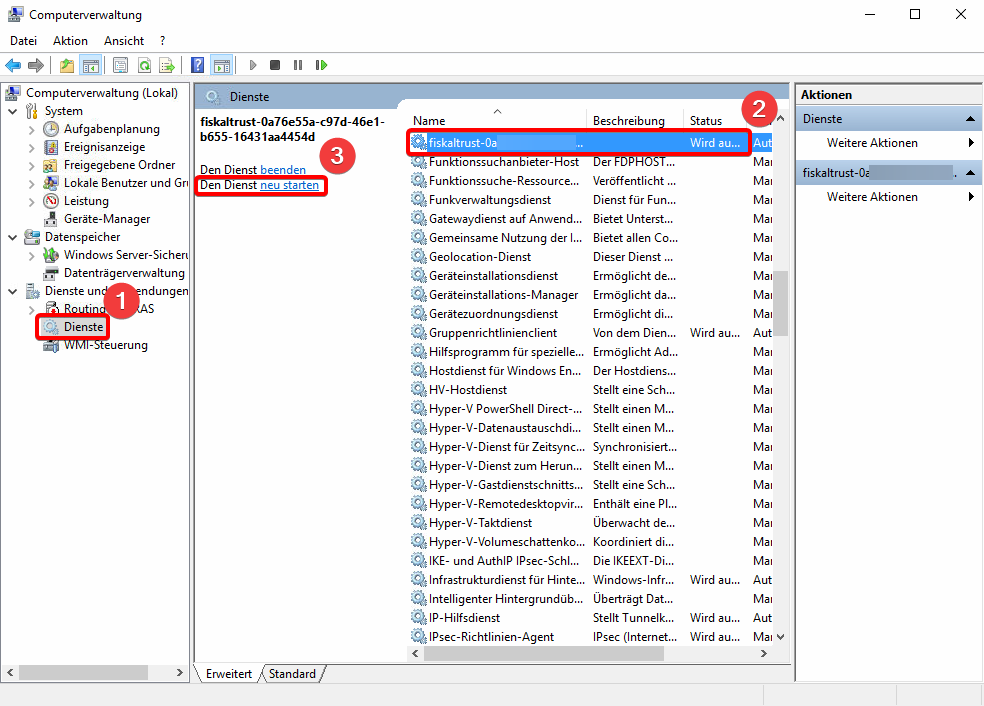
Möglichkeit 2: Diensteverwaltung
Geben Sie im Startmenü Dienste ein und öffnen Sie die App:
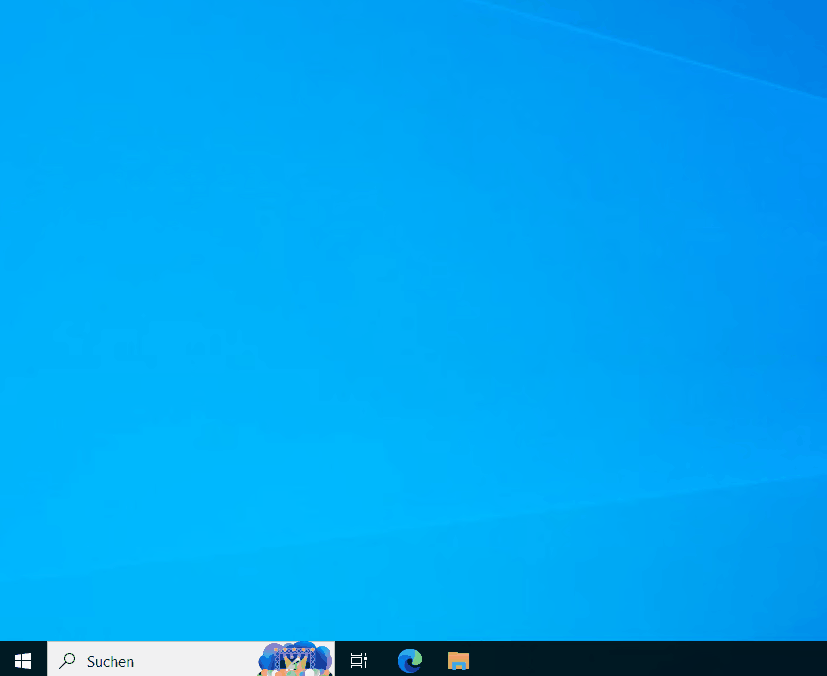
Wählen Sie hier nun den Fiskaltrust-Dienst² aus und starten Sie diesen neu³: